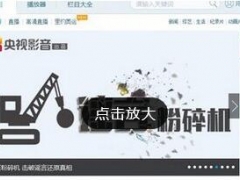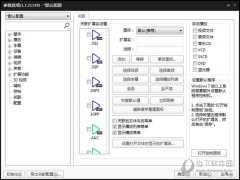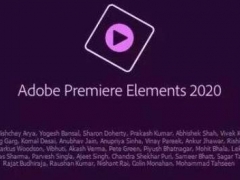嗨格式录屏大师怎么导出视频 视频导出教程
教程之家
视频播放
嗨格式录屏大师作为一款专业易上手的录屏软件,支持游戏录制、全屏录制。区域录制、摄像头录制、只录声音5大模式高清录制,录制完成后可以进行简单的编辑,优化后再进行保存并导出,下面就跟小编了解下具体步骤吧。
视频导出:
1、首先打开嗨格式录屏大师,在软件界面中找到全屏模式之后点击进去。
2、点击进入到全屏模式界面之后,我们在界面的左下角找到设置选项,然后点击这个设置选项进入到软件的设置界面。

3、在软件的设置界面中,我们找到保存路径选项,点击它后面的文件夹图标,可以选择导出视频的保存位置。
4、点击文件图标之后,我们在出现的选择保存位置界面中,选择想要导出视频的文件夹之后,点击右下角的选择文件夹按钮。
5、设置好导出视频保存位置之后,点击左下角的视频列表这个选项,选择之后打开录制的视频列表。
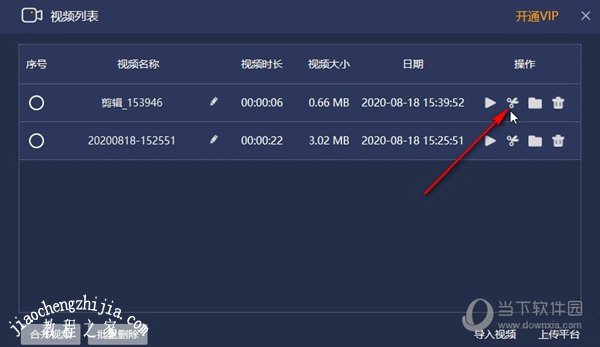
6、打开录制视频的列表之后,找到自己想要导出的那个视频文件,点击它后面的剪刀图标。
7、点击剪刀图标之后进入到视频的编辑界面,如果我们不需要编辑的话点击选中视频,然后点击导出按钮即可开始导出视频的操作。
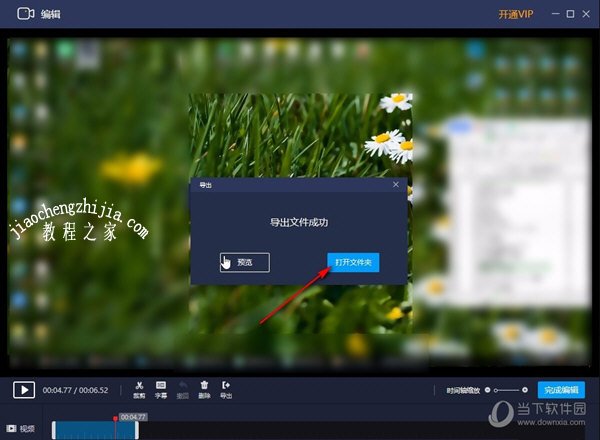
8、等到最后视频导出完成之后,我们可以看到导出成功的提示,点击打开文件夹按钮可以打开我们选择的保存导出视频的文件夹,查看导出的视频文件。
以上就是小编为你准备的嗨格式录屏大师视频导出方法,有需要的小伙伴快去试试吧。